إذا كان لديك الدليل والأداة الصحيحين ، يمكنك ذلك بسهولة تحويل الفيديو إلى MP3 لنظام Android في اي وقت تريد. اليوم ، هناك الكثير من مقاطع الفيديو الساحرة التي يمكنك العثور عليها على الإنترنت والتي يمكن أن تقدم لك الكثير من الصوت الجميل والجذاب. لذلك إذا كان لديك صوت معين ترغب في تحويله إلى ملف MP3 ، فيمكنك التعرف عليه من خلال قراءة هذه المقالة.
كيفية تحويل مقاطع الفيديو إلى تنسيق MP3 الذي تدعمه أجهزة Android باستخدام طرق مختلفة سهلة؟ كل ما يتطلبه الأمر هو القليل من الوقت والجهد وأنت على ما يرام. لذلك بدون مزيد من اللغط ، اسمحوا لي أن أقدم لكم أفضل طريقة لتحويل الفيديو إلى MP3 لنظام Android.
المحتويات: الجزء 1. تنسيقات الصوت المدعومة من Androidالجزء 2. كيفية تحويل الفيديو إلى MP3 لنظام Android على Mac / PC Windowsالجزء 3. أدوات عبر الإنترنت لتحويل الفيديو إلى MP3 لنظام Android
الجزء 1. تنسيقات الصوت المدعومة من Android
يمكنك التعرف على تنسيقات الصوت المدعومة من Android هنا.
هواتف أندرويد هي حقًا تقنية رائعة وسهلة الاستخدام ، خاصة عند مشاهدة مقاطع فيديو مسلية. لكن هل حاولت مشاهدة مقطع فيديو وأدركت فجأة أن صوتًا معينًا من هذا الفيديو جذاب للغاية وتريد الاستماع إليه في كل مرة؟
ثم ماذا عن التعلم كيفية تحويل الفيديو إلى MP3 لنظام Android؟ هل فكرت به من قبل؟
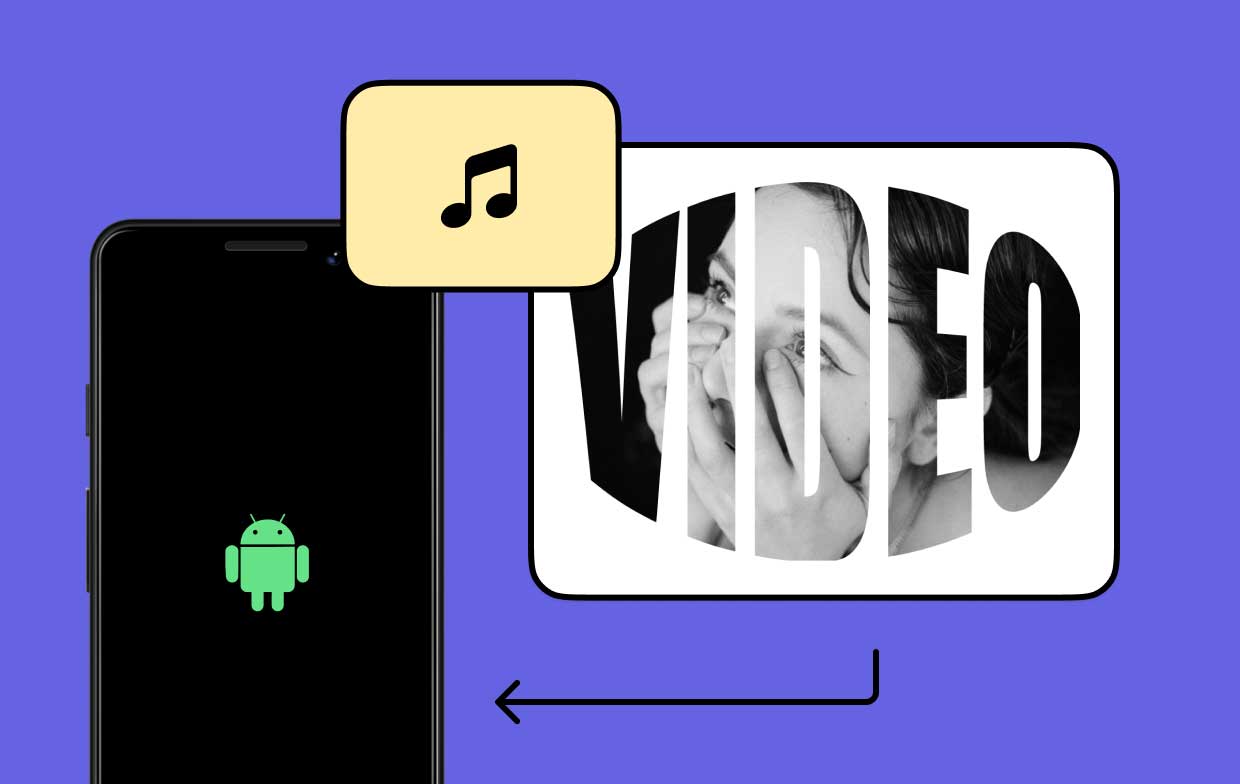
يدعم Android العديد من تنسيقات الصوت مثل AAC و AMR و MP3 و FLAC و 3GP و OGG وما إلى ذلك. استخراج الصوت من الفيديو بسيط طالما أنك تعرف الأداة التي يجب استخدامها. وإذا كنت تريد أن تعرف لماذا MP3 من جميع التنسيقات ، والسبب هو أن هذا التنسيق يستخدم على نطاق واسع من قبل العديد من مشغلات الوسائط اليوم ويعتبر تنسيق الصوت العالمي.
وإذا كنت تريد التعرف على الطريقة الخاصة التي نحب استخدامها لتحويل الفيديو إلى MP3 لنظام Android ، فكل ما تحتاجه هو الدليل الصحيح. لمواصلة قراءة هذا المقال ومعرفة.
الجزء 2. كيفية تحويل الفيديو إلى MP3 لنظام Android على Mac / PC Windows
الآن بعد أن فهمت أخيرًا التنسيقات التي يدعمها Android وأن استخراج الصوت من الفيديو أمر ممكن ، فقد حان الوقت لتتعرف على أفضل أداة لاستخدامها لجعل هذا الحدث ممكنًا.
نود أن نقدم لكم محول الفيديو iMyMac. يمكن أن توفر لك أداة التحويل هذه العديد من الميزات التي تستمتع باستخدامها بالتأكيد.
أولاً ، يمكنه تحويل تنسيق واحد إلى تنسيقات أخرى أيضًا تلقائيا بتحويل الفيديو أو الصوت للعديد من التنسيقات المقبولة من قبل منصات أو أجهزة أو تطبيقات وسائط اجتماعية مختلفة. لذلك يمكنك استخدامه لتحويل الفيديو بسهولة إلى MP3 لنظام Android أو قم بتحويله إلى MP4، MKV ، OGG ، WMA ، إلخ.
وبمساعدة من محول الفيديو iMyMac، بامكانك ايضا اسمح لنفسك بالاستمتاع بتحرير وإضافة تأثيرات خاصة إلى مقاطع الفيديو الخاصة بك باستخدام الإعدادات المسبقة المقدمة والتأثيرات على تطبيقاتهم. يمكنك حتى دفق الفيديو أو ملف الصوت الخاص بك بعد التحويل من خلال التطبيق الخاص بهم. يا لها من عجب حقيقي!

الآن كل ما عليك فعله هو اتباع هذه الخطوات أدناه لمعرفة كيفية النجاح تحويل الفيديو إلى MP3 لنظام Android باستخدام محول الفيديو iMyMac:
- افتح iMyMac Video Converter على ملف ماك or ويندوز الكمبيوتر وتسجيل الدخول إلى حسابك
- اسحب الملفات التي تريد تحويلها وقم بإفلاتها دفعة واحدة
- الآن انقر فوق الفئة تحويل التنسيق وحدد تنسيقًا مثل MP3 أو ببساطة اختر الخيار أندرويد
- يمكنك أيضًا ضبط إعدادات ملفك من خلال النقر على ملف إنشاء زر. بعد ذلك لحفظ الإعدادات الخاصة بك ، ما عليك سوى النقر فوق التوفير زر
- ثم اضغط تصدير or تحول لبدء عملية التحويل
- بعد انتهاء التحويل مباشرة ، يمكنك الآن عرض ملفاتك عن طريق النقر فوق مشاريع حديثه > الملفات المحولة > ثم فتح مجلد

بمساعدة iMyMac Video Converter ، يمكنك الآن تحويل أي ملف وسائط تريده إلى تنسيقات معينة من اختيارك تمامًا مثل تعلم كيفية تحويل الفيديو إلى MP4 لنظام Android بسهولة. فما تنتظرون؟ قم بتنزيله الآن وشاهد سحره!
الجزء 3. أدوات عبر الإنترنت لتحويل الفيديو إلى MP3 لنظام Android
إذا لم تكن مستعدًا لاستخدام محول الفيديو iMyMac ، فسيتعين عليك استخدام طريقة بديلة وهي استخدام المحولات عبر الإنترنت لتتمكن من ذلك قم بتحويل الفيديو الخاص بك إلى التنسيقات المدعومة من Android.
لقد بحثنا ووجدنا أهم ثلاثة محولات عبر الإنترنت الأكثر استخدامًا وأمانًا يمكنك استخدامها عبر الإنترنت. لذلك لا تتردد في اختيار أي من هؤلاء المحولات عبر الإنترنت إذا كان يناسب ذوقك.
# 1 محول iMyMac عبر الإنترنت
(أراضي البوديساتفا) محول iMyMac عبر الإنترنت هي طريقة بديلة رائعة لتحويل الفيديو إلى MP3 لنظام Android إذا لم تقم بتثبيت محول الفيديو iMyMac على جهاز الكمبيوتر الذي يعمل بنظام Windows أو Mac. يحتوي على ميزات مشابهة لمحوله غير المتصل بالإنترنت ولكن ليس كلها متشابهة. يمكنك ببساطة محاولة تحويل الفيديو الخاص بك إلى تنسيق صوتي مدعوم من Android مجانًا.

# 2 onlineconverter.com
الموقع onlineconverter.com هي أيضًا طريقة أخرى لتحويل الفيديو إلى MP3 لنظام Android نظرًا لأنها آمنة وسريعة أيضًا. تمامًا مثل المحولات الأخرى عبر الإنترنت ، فإن هذا الموقع مجاني للاستخدام حتى تتمكن من استخدامه في أي وقت تريده.
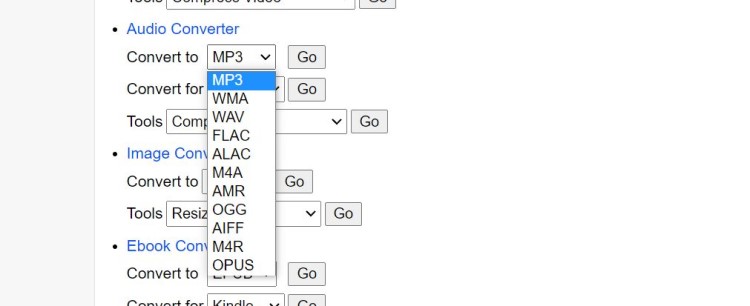
# 3 freeconvert.com
يعد موقع freeconvert.com أحد أكثر المحولات عبر الإنترنت استخدامًا والتي يمكنها مساعدتك في تحويل ملفات الوسائط إلى تنسيقات معينة محددة تمامًا مثل الطريقة التي تريدها تحويل الفيديو إلى MP3 لنظام Android. باستخدام هذا الموقع يمكنك بسهولة تحويل العديد من الملفات.
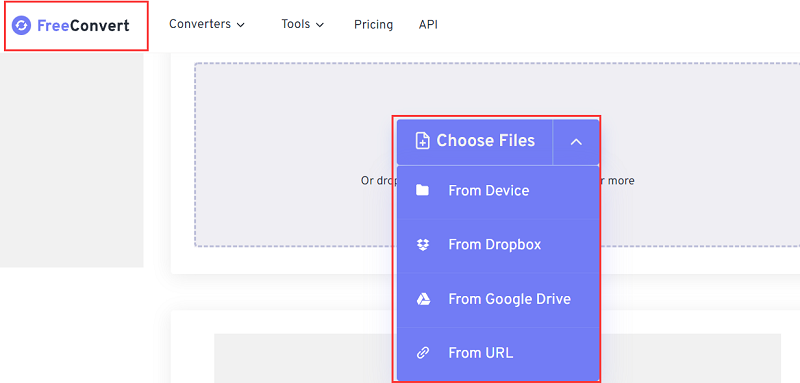
يعد استخدام محول عبر الإنترنت أمرًا رائعًا لأنه يمكن أن يوفر مساحة لجهازك. ومع ذلك ، ليس من المضمون أن تساعدك مواقع التحويل هذه في الحفاظ على الجودة الأصلية لمقطع الفيديو الخاص بك ، لذلك لا نزال نوصي باستخدام محول الفيديو iMyMac.
الخاتمة
(أراضي البوديساتفا) محول الفيديو iMyMac هي حقًا أفضل أداة تحويل يمكنك استخدامها عند تحويل ملفات مثل الطريقة التي تريدها تحويل الفيديو إلى MP3 لنظام Android. وباستخدام هذا البرنامج ، ستحصل على فيديو أو صوت عالي الجودة في أي وقت تريده. ما هو أكثر من ذلك ، أنه يحتوي على العديد من الميزات التي يمكنك الاستمتاع باستخدامها على تطبيقاتهم وفي الفيديو الخاص بك أيضًا. لذا من الأفضل أن تجربها الآن!



